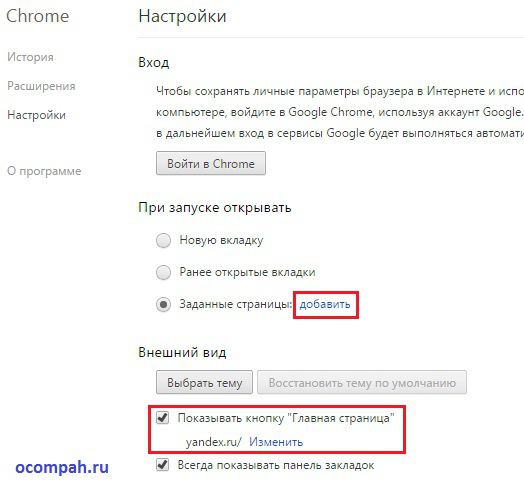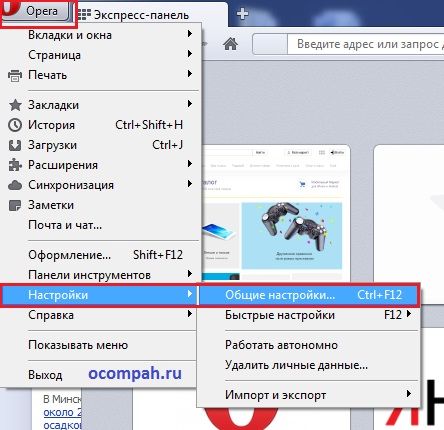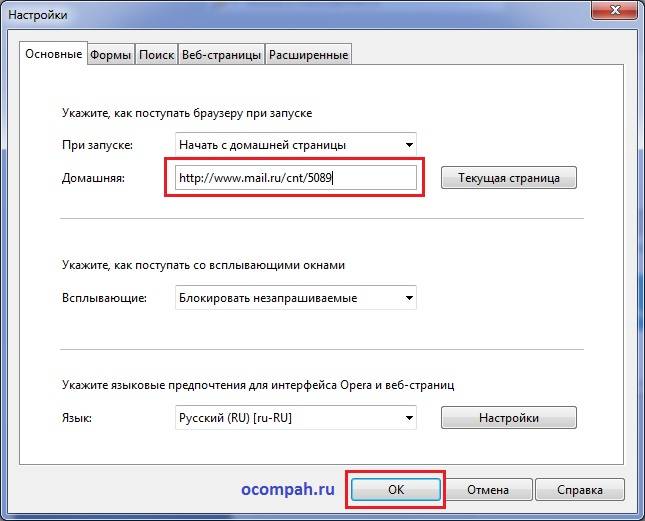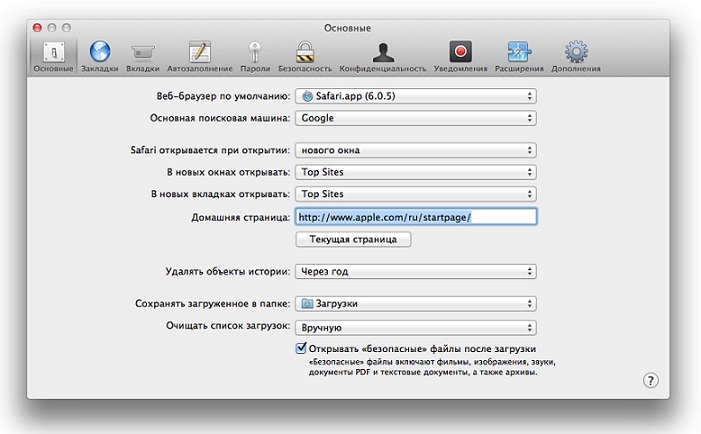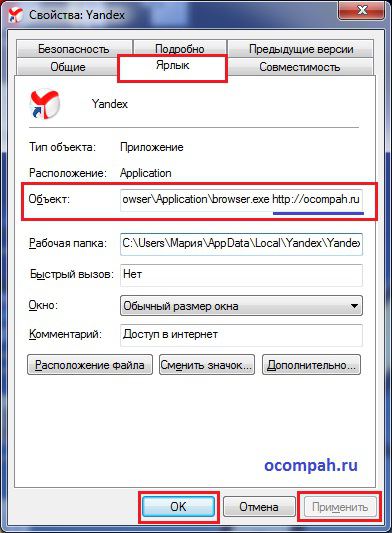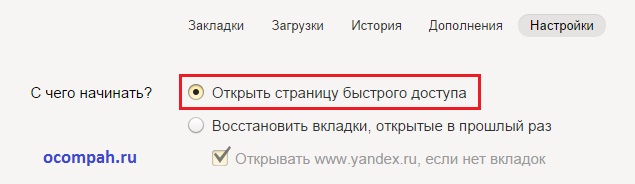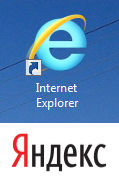 Ahoj všichni, Yandex je nyní populární vyhledávač, v zásadě jako dříve! A ne každý ví, že Google je populární v mnoha zemích, no, téměř ve všech je vyhledávačem číslo jedna a pouze v Rusku jej může Yandex posunout! Jdou zhruba napůl, ačkoli Yandex dělá vše pro to, aby získal vedení
Ahoj všichni, Yandex je nyní populární vyhledávač, v zásadě jako dříve! A ne každý ví, že Google je populární v mnoha zemích, no, téměř ve všech je vyhledávačem číslo jedna a pouze v Rusku jej může Yandex posunout! Jdou zhruba napůl, ačkoli Yandex dělá vše pro to, aby získal vedení
Mně osobně se Yandex líbí, protože lépe vyhledává a to vše proto, že rozumí ruskému jazyku lépe než Google. Přesto bychom neměli zapomínat, že Yandex je čistě pro Rusy, zatímco Google je celý svět.
Nastavte Yandex jako úvodní stránku v prohlížeči internet Explorer Není to vůbec těžké, ukážu vám, jak na to, a pak můžete dělat všechno stejným způsobem!
Mimochodem, bez ohledu na to, co kdo říká, tento Internet Explorer není tak špatný, no, ano, může být pro něj obtížné stahovat těžké stránky z internetu, ale celkově je to dobrý prohlížeč. Jediná věc, která se mi zdá, je, že ho nemůžete používat dlouho, protože má takovou věc, že rád žere stále více RAM a pak se procesor začne zatěžovat! No, říká se tomu únik paměti. Když ho používám, čas od času ho musím zavřít a pak znovu spustit
Obecně platí, že jsme z Yandexu udělali úvodní stránku v Internet Exploreru, klikněte na Start a vyberte Ovládací panely:
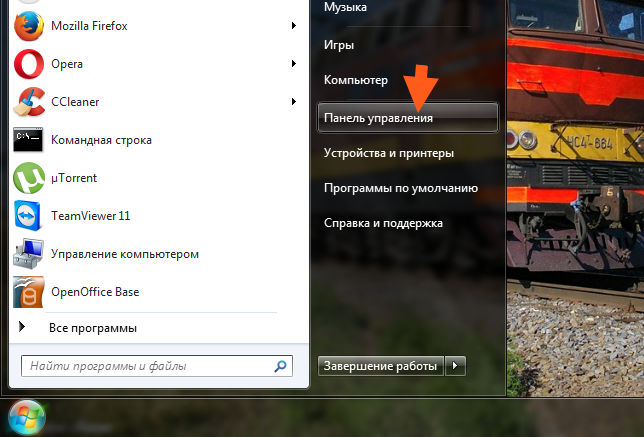
Pokud máte Windows 10, pak se tato položka nachází v jiné nabídce, můžete ji vyvolat tlačítky Win + X!
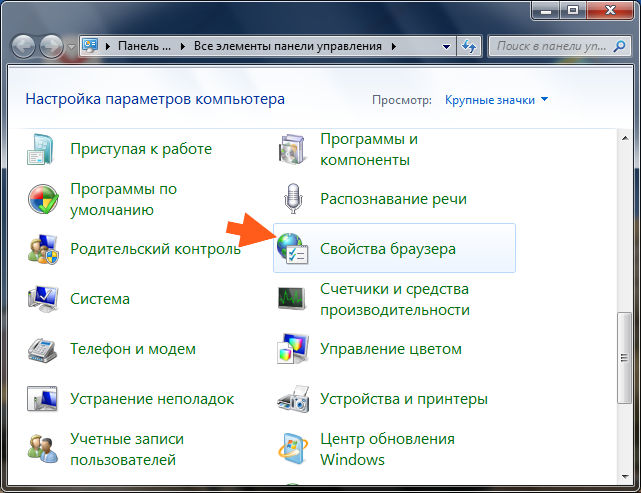
Nyní se podívejte, otevře se okno Vlastnosti: Internet. Tady je pole Domovská stránka, zde musíte vložit buď krátkou verzi vyhledávače Yandex, tedy ya.ru, nebo plnou verzi, tedy yandex.ru:
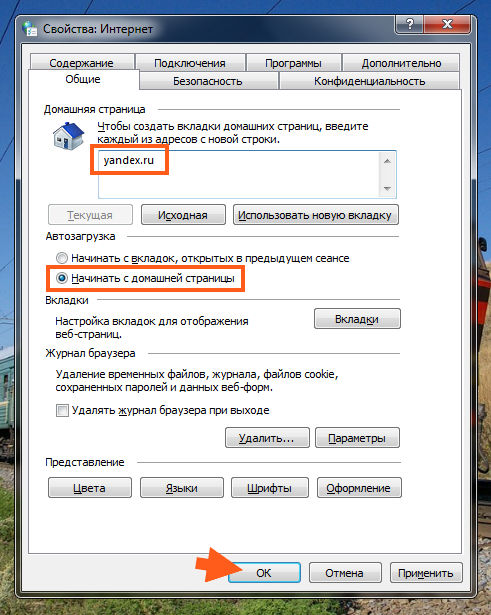
Také se ujistěte, že tam máte možnost Začít z domovské stránky. To je vše, klikněte na OK a vše je v pořádku! Nyní, když spustíte Internet Explorer, automaticky se otevře vyhledávač Yandex!
Mimochodem, myslíte, že je možné odstranit Internet Explorer? Co myslíš? Vím, že to lze zakázat pomocí programů a funkcí, ale myslel jsem, že by se to dalo odstranit. Ano, samozřejmě mám na mysli vynucené smazání, protože neexistuje žádná vestavěná možnost smazání. Ale ukázalo se, že to můžete smazat, jen se nakonec stane neobvyklá závada... Zkrátka, pokud vás to zajímá, pak jsem o tomto smazání psal
Ahoj. K prohlížení stránek na internetu používáme speciální programy- prohlížeče. Dnes je jich několik. Ale hlavní a oblíbené jsou Google Chrome,Opera, Mozilla Firefox, prohlížeč Yandex, Microsoft Edge. Vzhledem k povaze naší činnosti je prvním, co při vstupu na internet děláme, otevření konkrétní stránky na naše téma. Politik - zpravodajství, finančník - otevírá portál s nejnovějšími údaji o finančním trhu, právník - sleduje nejnovější novinky v legislativním rámci, sportovec - sleduje sportovní zpravodajství. Většina mladých lidí okamžitě vstoupí sociální média. Každý zkrátka začíná svůj den přijímáním užitečné informace pro mě.
Každý si časem určí jeden pro něj nejužitečnější zdroj, který neustále navštěvuje. Většina lidí při prvním spuštění prohlížeče zadá adresu webu, který obsahuje pro ně užitečné informace.
Dnes nastavíme nejužitečnější web jako domovskou stránku. To znamená, že když otevřete prohlížeč, automaticky se načte stránka s užitečným obsahem. Jak to udělat? Nyní vám to řekneme pro začátečníky.
Jak nastavit domovskou stránku v prohlížeči? Začněme tedy jako vždy tím nejpopulárnějším dnes – Google Chrome.
Nastavení úvodní stránky nebo stránek v prohlížeči Google Chrome
Vezměme si jako příklad webovou stránku programu Vesti (vesti.ru). poslední zprávy v různých oblastech činnosti.
Otevřete náš prohlížeč, přejděte do Hlavní nabídky a vyberte Nastavení.
Na nové kartě Nastavení vyberte skupinu nastavení „ Otevřete při spuštění»
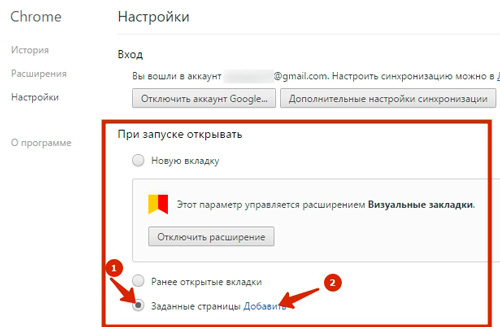
Výchozí nastavení bylo „Nová karta“ jako vizuální záložky. Přečtěte si, jak je nainstalovat v našem článku „“. Musíme zvolit třetí možnost - Zadané stránky. Vyberte tuto položku a klikněte na odkaz Přidat.
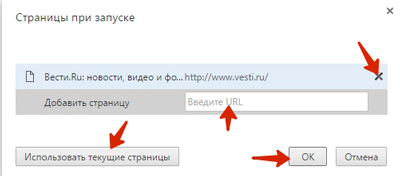
Ve vyskakovacím okně v poli zadejte adresu naší webové stránky pro program Vesti. Adresa se ihned přidá a ve spodní části se objeví nové pole pro zadání adresy. Tímto způsobem můžete přidat několik nejnavštěvovanějších stránek, které se automaticky otevřou při spuštění prohlížeče.
Pokud chcete přidat všechny otevřené karty, když jste v Nastavení pro spuštění stiskněte .
Chcete-li stránku ze seznamu odstranit, vyberte ji a klikněte na křížek. Po přidání všech stránek klikněte na OK.
To je vše, úvodní stránky byly úspěšně přidány. Pro kontrolu zavřete prohlížeč a znovu jej spusťte. Prohlížeč po spuštění automaticky otevře zadané stránky.
Nastavení domovské stránky v Mozilla Firefox
Podobně můžete nastavit domovskou stránku na Prohlížeč Mozilla Firefox.
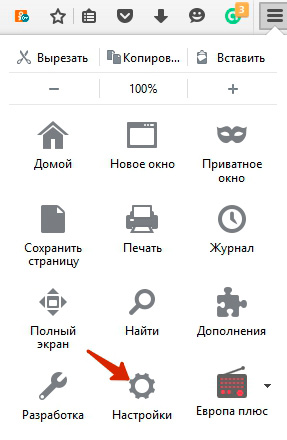
Pojďme Hlavní menu a stiskněte položku "Nastavení".
Na kartě nastavení "Základní" uveďte adresu, kterou potřebujeme
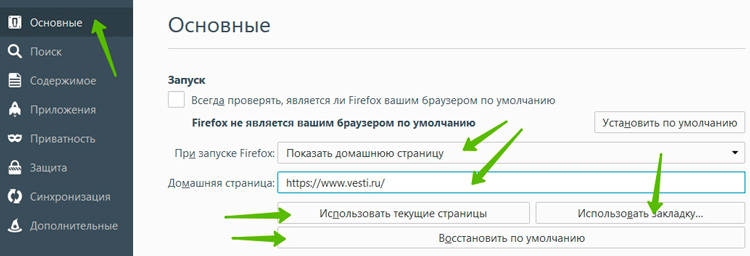
A přestože se zde nezobrazují další pole pro zadávání stránek, stále můžete přidat několik stránek. Jak to udělat? Chcete-li to provést, nejprve otevřete potřebné stránky, které chcete otevřít při spuštění prohlížeče na různých kartách, poté přejděte sem do Nastavení a klikněte na „ Použít aktuální stránky».
Na úvodní stránku můžete také přidat stránku ze záložek prohlížeče. Chcete-li to provést, stačí kliknout Použít záložku. Dále v okně záložek vyberte požadovanou záložku.
Restartujte prohlížeč.
Domovské stránky v Opeře
Nastavení domovské stránky nebo stránek na Prohlížeč Opera téměř stejné jako v Google Chrome. Pojďme Hlavní menu, vyberte položku Nastavení
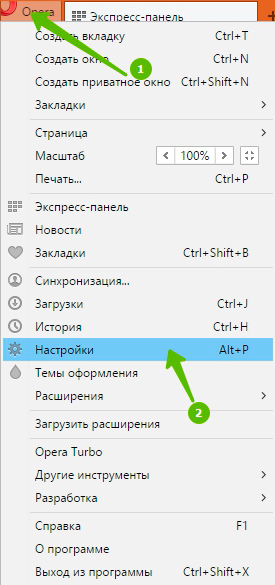
Pro rychlý přístup do Nastavení můžete použít klávesovou zkratku Alt + P.
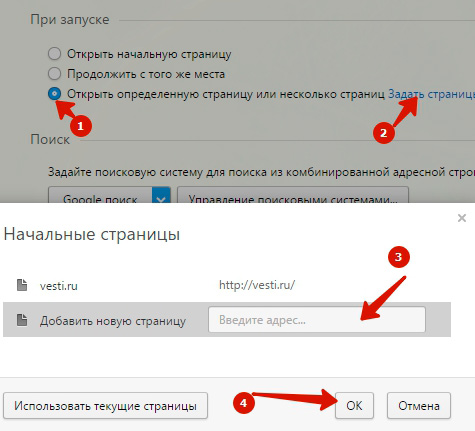
Všechno ostatní je nám známé. Ve skupině nastavení „Při spuštění“ nastavte položku „Otevřít konkrétní stránku nebo několik stránek“, poté klikněte na „Nastavit stránku“ a ve vyskakovacím okně zadejte adresu požadovanou stránku nebo stránky. Úplně stejné jako v Google Chrome. Po přidání stránek klikněte na OK. Restartujte prohlížeč Opera.
Úvodní stránka v prohlížeči Yandex
Prohlížeč Yandex se liší od všech výše uvedených. Není možné nainstalovat žádnou jinou stránku kromě hlavní stránky Yandex. Můžete to ověřit v Nastavení.

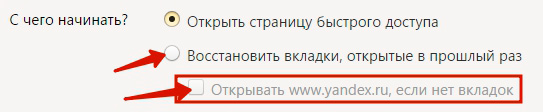
Zde nabízejí pouze otevření stránky rychlého přístupu nebo otevření těch karet, které byly otevřené při posledním zavření prohlížeče. Pokud není co obnovit (nebudou žádné karty), otevře se prohlížeč domovská stránka výchozí - yandex.ru
Spouštění domovských stránek v prohlížeči Microsoft Edge
S východem nová verze Windows 10 dorazil nový prohlížeč Microsoft Edge je součástí této verze operační systém. Tento prohlížeč má také možnost přidávat stránky při prvním spuštění prohlížeče. Chcete-li to provést, otevřete nabídku „ dodatečně", pak položka" Možnosti»
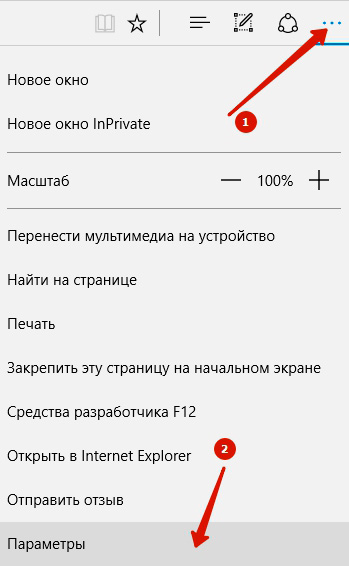
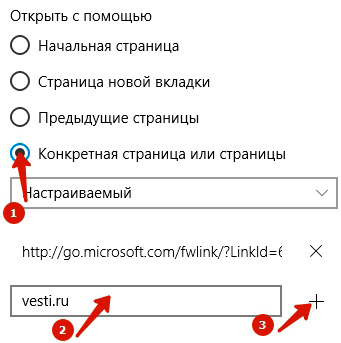
Ve skupině parametrů „Otevřít pomocí“ nastavte parametr „Specifická stránka“, do prázdného vstupního pole označte stránku, kterou chcete přidat, a stiskněte plus. Po kliknutí na „+“ se stránka přidá a otevře se nové vstupní pole. Tímto způsobem můžete přidat tolik stránek, kolik potřebujete ke spuštění prohlížeče.
To je pro dnešek vše. Podívali jsme se na to, jak nastavit domovskou stránku v různých prohlížečích. Děkuji za pozornost. Do příště.
Život je to, co se s námi děje, když si děláme plány do budoucna.
Dobrý den, milí čtenáři stránek počítačová nápověda. V dnešním článku se podíváme na to, jak změnit úvodní stránku prohlížeče nebo jinými slovy „domovskou“ stránku, která se načte při spuštění, na příkladu všech slavný internet recenzenti.
Uživatelé nejsou vždy spokojeni se standardní domovskou nebo úvodní stránkou prohlížeče, k tomu dochází, když je například prohlížeč dodáván s nainstalovanou domovskou stránkou Mail.ru, ale je vyžadován Yandex nebo Google. Existuje také situace, kdy se úvodní stránka změní sama od sebe, po instalaci jakýchkoli programů nebo doplňků pro prohlížeč jsou za to obvykle viry a další, doporučuji vám přečíst si článek. No, pokud to není virus, ale potřebujete změnit tuto stránku z vlastní vůle, jen proto, že se vám nelíbí nebo s ní nejste spokojeni, pak v tomto článku zjistíme, jak změnit stránku rychlého přístupu ve vašem prohlížeči.
Jak změnit úvodní stránku prohlížeče.
Podívejme se na příklad všech hlavních prohlížečů, počínaje vůdcem prohlížečů - Google Chrome (Google Chrome).
Jak změnit úvodní stránku v Google Chrome.
Chcete-li tedy změnit domovskou stránku v prohlížeči Google Chrome, musíte kliknout na ikonu nastavení v pravém horním rohu pod křížkem a poté vybrat „Nastavení“. V okně, které se otevře, klikněte v položce „Otevřít při spuštění“ naproti „Určené stránky“ na „Přidat“ a zadejte adresu požadovaného webu.
Když se podíváte trochu níže, bude tam položka " Vzhled“ a naproti „Zobrazit domovskou stránku“ můžete zadat adresu, která se otevře po kliknutí na tlačítko „Domovská stránka“:
Taky, domovská stránka lze otevřít pomocí kombinace Alt+Home, úplný seznam Lze zobrazit kombinace klávesových zkratek Google Chrome.
Jak změnit úvodní stránku v prohlížeči Opera.
Chcete-li změnit domovskou (úvodní) stránku v prohlížeči Opera, musíte kliknout na ikonu "Opera" a poté na "Nastavení" - " Obecné nastavení“, nebo použijte kombinaci kláves Ctrl + .
V okně nastavení „Obecné“ v položce „Domů“ musíte zadat adresu požadovaného webu a kliknout na „OK“.
Jak změnit úvodní stránku v Mozilla Firefox.
V Mozilla Firefox se to dělá takto: "Nástroje - Nastavení - Obecné" a naproti "Domovská stránka" musíte zadat adresu webu. Hned nahoře v řádku „Když spustíte Firefox“ můžete také vybrat možnost otevřít stránku při spuštění Mozilla Firefox; v rozbalovací nabídce si můžete vybrat ze tří možností: „Zobrazit domovskou stránku“ (stránka otevře se adresa zadaná níže), „Zobrazit prázdnou stránku“ (otevře se prázdná stránka Záložka Mozilla Firefox) a „Zobrazit okna a karty otevřené naposledy“ (naposledy zobrazené karty, tj. ty, které nebyly zavřené, budou obnoveny). Obecně platí, že pokud chcete, aby se požadovaný web načetl při spuštění, musíte vybrat první možnost „Domovská stránka“ a níže zadat požadovanou adresu a při každém spuštění Mozilla Firefox se tato stránka načte.
Jak změnit domovskou stránku v Internet Exploreru.
"Nástroje - Možnosti Internetu - Obecné", zadejte adresu do okna "Domovská stránka" a poté klikněte na tlačítko "Použít" a "OK". V novém Internetové verze Explorer, například jako ve Windows 8, stačí kliknout na ikonu nastavení v horní roh a v rozevírací nabídce vyberte „Možnosti internetu“, na kartě „Obecné“ v řádku „Domovská stránka“ zadejte požadovanou adresu.
Jak změnit domovskou stránku v Safari.
V prohlížeči Apple Safari je změna úvodní stránky stejně snadná jako ve výše uvedených příkladech. Chcete-li to provést, přejděte do nabídky „Nastavení“, poté „Obecné“, v položce „Domovská stránka“ zadejte adresu.
Prohlížeč Yandex.
Někdy mají uživatelé otázku: jak změnit úvodní stránku Yandex.Browser? Faktem je, že tímto způsobem, jako ve výše uvedených příkladech, není možné změnit stránku v prohlížeči z Yandexu, žádná taková možnost neexistuje, tzn. je tam, ale nemůžete nastavit načtení jiného webu, jedinou možností je buď načíst web yandex.ru, nebo stránku rychlého spuštění, nebo obnovit nejnovější otevřené karty. Na stránku rychlého přístupu však můžete umístit jiný web jiným způsobem. Chcete-li to provést, musíte kliknout klikněte pravým tlačítkem myši na zástupce prohlížeče Yandex vyberte "Vlastnosti", na kartě "Zástupce" do řádku "Objekt" zadejte adresu požadovaného webu, tedy: browser..ru - zadejte web, který potřebujete.
Poté musíte přejít do nastavení prohlížeče Yandex a vybrat způsob stahování, v řádku „Kde začít“ vyberte „Otevřít stránku rychlého přístupu“.
Nyní má prohlížeč Yandex nainstalovanou stránku rychlého přístupu a po spuštění se načte stránka, kterou jste zadali ve vlastnostech.
Zde pravděpodobně končí článek o změně stránky rychlého spuštění v prohlížeči Pokud máte nějaké dotazy, zeptejte se je v komentářích.